Перенесення віртуальної машини VMware
VMware - програмне забезпечення, за допомогою якого здійснюється імітація роботи інших операційних систем в уже встановленої ОС без необхідності її переустановки. Для перенесення потрібно перетворити формат віртуального сервера в ovf або ova.
Open Virtualization Format - це стандарт упаковки для зберігання і поширення програмних систем.
Open Virtual Appliance - пакет поширення каталогу OVF.
Формати повинні відповідати таким вимогам:
- Апаратне забезпечення не вище 11;
- Жорсткий диск стандарту SCSI.
Всі продукти VMware характеризуються легким процесом перетворення в необхідний формат. Детально розглянемо віртуалізацію серверів і пристроїв для деяких продуктів програмного забезпечення.
VMware Workstation
вимоги:
- Перевірте, чи не шифрування програмної системи, інакше експорт в необхідний формат буде недоступний;
- Вимкніть її в разі потреби.
Етапи установки:
- Виберіть програмну систему, далі натисніть File> Export to OVF;
- Створіть унікальну назву файлу, виберіть місце, куди він буде зберігатися;
- Командою «Save» запустіть процес переносу. Дія триває кілька хвилин, хід експорту відображається у рядку стану.
VMware Fusion
Вимоги аналогічні умовам для роботи з VMware Workstation, тобто необхідно вимкнути програмну систему і переконатися в тому, що вона не зашифрована.
Етапи установки:
- Виберіть потрібну програмну систему, далі пройдіть по шляху, аналогічного VMware Workstation;
- Введіть унікальне ім'я файлу і визначте директорію для збереження;
- Розпочніть процес експорту натисканням команди «Save». Процес очікування аналогічний VMware Workstation.
vSphere Client
Етапи установки:
- Виберіть програмну систему, увійдіть в пункт меню File, далі виберіть Export> Export OVF Template;
- У вікні налаштувань експорту необхідно ввести назву шаблону;
Важливо! При перенесенні шаблону з назвою, в якому містяться знаки (*), вони будуть замінені на такі символи - (_).
- Виберіть шлях збереження файлу;
- У рядку «Format» виберіть потрібний тип файлу.
У разі вибору OVF шаблон буде збережений як набір файлів. Цей варіант використовується в тих випадках, коли потрібно перенесення в сховище дисків або на сервер.
OVA - це архів формату OVF. Використовується для раціонального переміщення в таких випадках, коли документ завантажується з інтернет-ресурсу або переноситься з носія. - У рядок «Description» потрібно ввести опис програмної системи, видаливши текст, встановлений за замовчуванням;
- Для включення відображення графічних файлів, необхідно встановити прапорець. Він буде видно тільки при підключенні файлів ISO або образу до дисковода;
- Останній крок - натискання кнопки ОК. Процес перенесення даних відображається в рядку стану.
VMware OVF Tool
VMware OVF Tool - продукт для імпорту і експорту файлів формату .ovf з програм розробника VMware. Програма використовується для перетворення файлів формату .vmx в .ovf з метою створення віртуальних модулів з віртуальних машин.
Перший крок - завантаження продукту з офіційного джерела. В установнику програми виберіть потрібну версію.
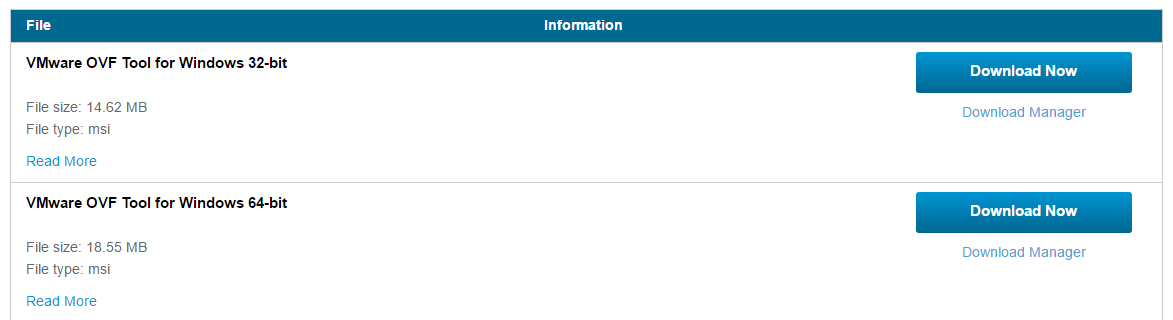
Наступний крок: увійдіть в папку «Завантаження» і почніть процес установки.
Після цього увійдіть в додаток Windows PowerShell. Щоб перетворити формат, в директорії, обраної при установці, знайдіть файл з ім'ям ovftool.exe. Нижче наведено приклад:
C: \ Program Files \ VMware \ VMware OVF Tool \ ovftool.exe
Командою cd увійдіть в «VMware OVF Tool»:
cd 'C: \ Program Files \ VMware \ VMware OVF Tool \'
Введіть команду наведену нижче:
. \ Ovftool.exe <шлях до файлу vmx> <шлях до файлу ovf>
Ще один приклад:
. \ Ovftool.exe "C: \ VM \ VM-example \ VM-example.vmx" "C: \ VM \ VM-example \ VM-example.ovf"

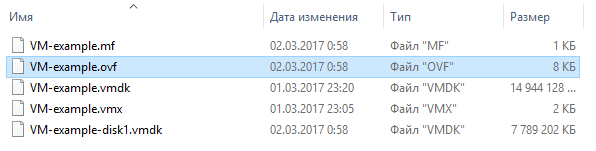
Оренда віртуальних серверів від oblako.kz.
При чіткому дотриманні інструкції по установці, процес міграції віртуальної машини VMware здійсниться успішно.
